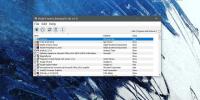Kā labot nevienu audio izvades ierīci pēc Windows 10 1809 atjaunināšanas
Tas nebūtu Windows 10 atjauninājums, ja tajā nebūtu lielu, darbu traucējošu un mulsinošu kļūdu. Šķiet, ka operētājsistēmā Windows 10 1809 ir parādījusies jauna kļūda, kuras dēļ lietotāji nespēj iegūt nekādu skaņas izvadi. Windows 10 viņiem saka, ka nav instalēta audio izvades ierīce vai arī viņi vienkārši nesaņem audio. Lielākā daļa lietotāju to ir pieredzējuši HP mašīnās, lai gan daži to ir pieredzējuši arī Dell sistēmās.
Tā atkal ir draivera problēma, un to nav viegli novērst. Lielā mērā ir atkarīgs, kā šī kļūda parādās jūsu sistēmā.
Risinājums
risinājums ir noņemt Intel SST audio draiverus. Šķiet, ka šos draiverus ir instalējusi sistēma Windows 10, un tie neļauj RealTek audio draiveriem darboties. Veltīgā daļa atbrīvojas no Intel SST audio draiveriem, jo šķiet, ka tie atgriežas.
Atveriet ierīces pārvaldnieku un paplašiniet skaņu, video un spēļu kontrolieru ierīču grupu. Zem šīm ierīcēm pārbaudiet, vai jums ir instalēta Intel SST. Var būt vairāk nekā viens ieraksts.

Ar peles labo pogu noklikšķiniet uz katra no tiem un izmantojiet atinstalēšanas opciju, lai noņemtu šos draiverus. Pēc noņemšanas lejupielādējiet un vēlreiz instalējiet RealTek audio draiverus.
Ja nevarat atinstalēt draiverus vai Windows 10 tos atkal instalē, ar peles labo pogu noklikšķiniet uz katra Intel SST ieraksta un pārbaudiet, vai kādu no tiem var atjaunot. Ja kādam no viņiem ir iespējota atcelšanas opcija, izmantojiet to un pēc tam instalējiet RealTek audio draiverus.
Iespējams, ka RealTek audio draiveri ir instalēti jūsu sistēmā, tomēr Intel SST draiveru klātbūtne neļauj RealTek draiveriem darboties, tāpēc tie ir jānoņem.
Ja nav atgriešanās iespējas un Intel SST draiveru atinstalēšana tikai pēc kāda laika tos atgriež, varat izmēģināt vienu no divām lietām. Lejupielādējiet RealTek draiverus savai sistēmai un pēc Intel SST draiveru atinstalēšanas, manuāli instalējiet RealTek draiverus no ierīces pārvaldnieka. Ļaujiet ierīces pārvaldniekam meklēt citus draiverus, bet, ja tas neizdodas atrast pareizos, izmantojiet lejupielādēto draiveri un instalējiet to. Pēc tam, apturēt Windows 10 atjaunināšanu draiveri kamēr nav pieejams labojums.
Izaicinājums šajā gadījumā būs panākt Intel SST draiveru izslēgšanu no jūsu sistēmas un to izslēgšanu. Diemžēl šīs kļūdas rakstura dēļ mēs nevaram dot īpašas instrukcijas visām sistēmām, bet, ja vien jums ir vispārīgu ideju par to, kas jums jādara, lai to labotu, varat meklēt informāciju, kas ļaus jums labot jūsu specifisko sistēma.
Meklēt
Jaunākās Publikācijas
Kā paslēpt lietotnes no Windows 10 atinstalēšanas saraksta
Lietotnes ir diezgan viegli atinstalēt operētājsistēmā Windows 10. ...
Uzņemiet ekrānuzņēmumus ar noteiktu attēla saspiešanas līmeni
Ekrānuzņēmumiem ir galvenā loma, liekot mērķauditorijai saprast dar...
Pilnīga rokasgrāmata: Bezmaksas profesionāla fotoattēlu / video slaidrādes izveidošana YouTube
Vai esat kļuvis greizsirdīgs pēc tam, kad esat apskatījis dažus pro...